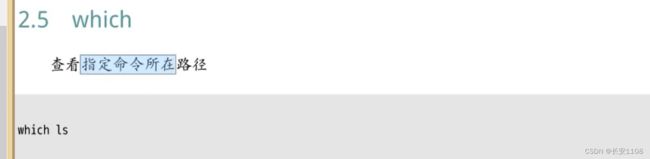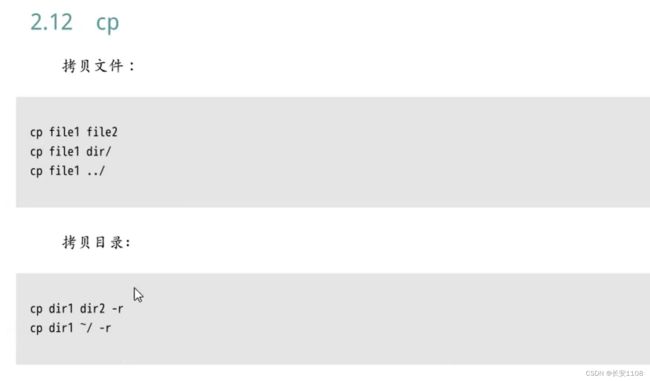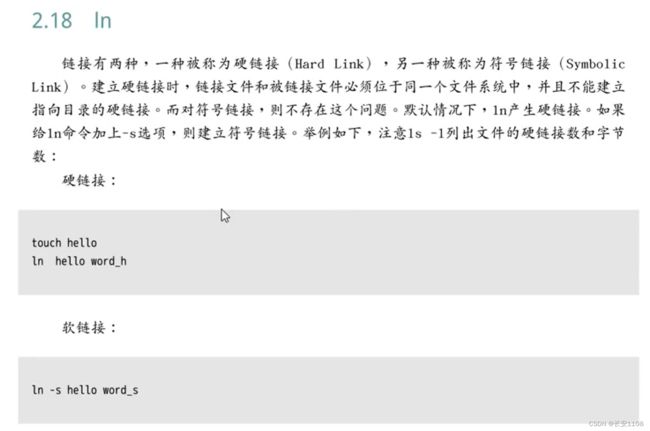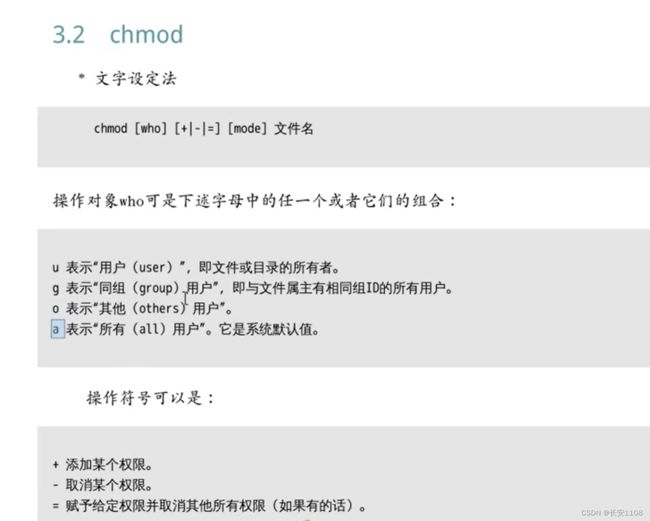系统编程--常用命令
这里写目录标题
- 系统目录介绍
-
- 内容
- 补充
-
- 上一级目录
- 运行一个可执行文件(运行一个程序)
- 常用命令
-
- tab补齐
- 获取历史命令
- 快捷键
- 目录常用命令(文件夹)
-
- 相对路径和绝对路径
- ls补充
-
- 详细区分文件
- 对自己自身列-l
- 递归ls
- which命令
- 创建一个新文件
- 删除文件
- 拷贝文件
- 文件常用命令(文件)
-
- cat补充
- more命令
- head 和 tail命令
- tree
- 软链接、硬链接
-
- 软链接
- 硬链接
- 总结
- 用户和用户组以及权限
-
- 权限修改
-
- 文字修改
- 数字修改
- 修改用户和用户组
- 总结
- find命令
-
- 总览
- -type
- -name
- -maxdepth
- -size
- atime、mtime、ctime
- -exec(将搜索到的文件执行某一命令)
系统目录介绍
内容
补充
上一级目录
cd … 是指到上一级目录
~代表家目录,每个用户都有自己的家目录
运行一个可执行文件(运行一个程序)

这两个都可以打开date可执行文件,相当于运行一个app
第一个要求 必须cd到bin里面,./ 相当于当前目录下的某某某
第二个没有要求,在任何目录里都可以执行
常用命令
tab补齐

使用tab键可以对命令进行补齐,或者对一些文件名,也可以进行补齐
如果按一次tab没反应,那么就是有多个补齐选项,我们可以再按一次tab,他会将所有的选项列出来
获取历史命令
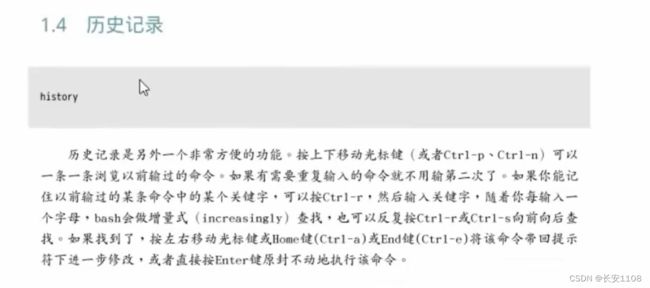
直接按上键,就可以获取历史记录命令到命令行,按下键会获取历史上目前命令的下一条命令
快捷键

ctrl+p 可以认为是上键
ctrl+n 是下键
ctrl+d 删除光标后面的
ctrl+a 光标移动到最那面
ctrl+e 光标移动到最后面
ctrl+u 当前命令行清屏
ctrl+l 当前终端整个画面清屏
目录常用命令(文件夹)
相对路径和绝对路径
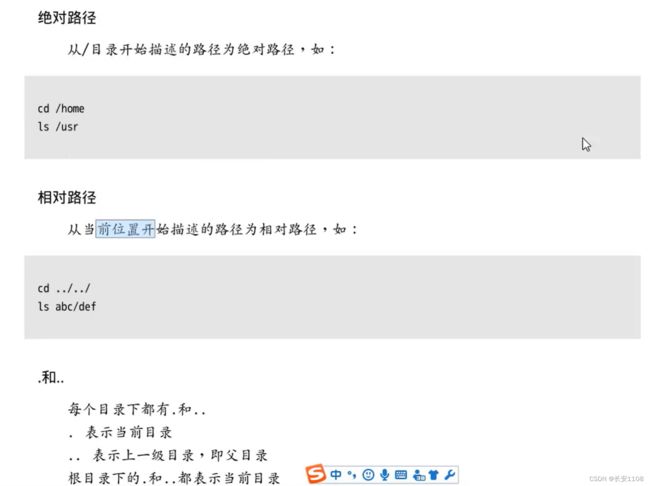
绝对位置是从根目录开始,前面总要加一个“/” 这个/与后面的/不同,这个表示根目录,其他的表示两个目录之间的间隔
/+根目录下的文件夹:这是绝对路径的标准起点
相对路径就是以当前目录为起点
cd -:表示切换到上一次所在的目录,区别cd …到上一级目录

小tips:
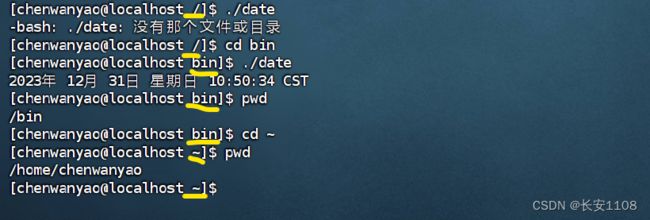
$或者#之前的,或者说】之前的,如上图
表示的是当前的工作目录 ,即 当前在哪个目录
ls补充
详细区分文件
但是日常时,我们可以认为文件夹都是目录文件,因为里面可以放好多个文件或者文件夹,他只是充当一个路径的作用,所以叫做目录文件
而目录文件的尽头肯定有一个可执行文件,或者一些其他文件,这就是普通文件,是一些内容存放的地方
对自己自身列-l

我们知道在一个目录列ls -l 可以查看当前目录下所有文件或者文件夹的列表信息
但是,当我们想查看当前所在的目录文件自身的信息的时候,可以ls -dl
递归ls
which命令
创建一个新文件
删除文件

删除文件夹时,要加一个-r选项,上图中加的是-rf,现在无需加f
拷贝文件
但是如果想要拷贝目录(文件夹),要加一个-r选项,但是一般不加-r,而是加-a(表示全部拷贝,所以文件上面显示的时间,拷贝过去还是不变的)
文件常用命令(文件)
cat补充

1、cat可以输出文件里的内容
2、cat可以当做缓冲区,进行标准输入输出,即cat+回车
你输入什么 他输出什么
3、tac命令:

倒着输出文件里的内容,适用于想要查看很长很长文件的尾部
more命令
ctrl + c 或者 q终止
head 和 tail命令
$tail -5 file
一个是从文件前面开始显示第几行
一个是从文件末尾开始显示第几行
tree
需要安装tree命令:
su root
yum install tree
之后在某个目录下执行tree,就会将该目录下的内容以树状图的形式展开

软链接、硬链接
软链接
软链接,相当于windows系统中的快捷方式,实际上存储的是一个路径,我们创建软链接的时候可以使用相对路径,但是由于他存储的是创建时的路径,所以一旦创建出来,路径就固定了
所以,为了保证在任何地方都可以访问这个软链接,那么源文件路径要用绝对路径,
创建完了软链接,当我们访问软链接的时候,会访问到源文件,
比如:

![]()
软链接的大小为6,表示他所存储的路径的大小,而前面的权限属于全开的状态,这里要注意,这里的全开并不是改变了源文件权限,而是这个软链接本身的权限,源文件权限不会改变
硬链接
语法:ln 源文件 硬链接名称
硬链接会与源文件以及源文件的其他硬链接进行强关联,也就是实时同步内容,如果修改其中一个硬链接的内容,那么其他硬链接以及源文件的内容都会被改变
而如果多了一个硬链接,那么源文件以及硬链接们的硬链接计数会+1,如上图
如果删除的话,则是独立的删除关系,删除谁就是删除谁,并不会关联,删除会使硬链接计数-1
原理:硬链接们与源文件都是同一个Inode,这就是他们内容能够同步的原因,如下图:
总结
用户和用户组以及权限
权限修改
文字修改
使用命令chmod [u/g/o/a][+/-/=][r/w/x] 所修改的文件或者文件夹
例如 chmod u+r a.c 就是将用户一栏加上r权限(即第一组权限,如上图划出)
数字修改
r w x 分别是4 2 1
修改时一起修改 如上图
修改用户和用户组
总结
通过修改用户和用户组,或者修改三部分的权限,可以灵活控制指定用户对指定文件的指定权限
find命令
总览
-type
![]()
语法:find 哪个目录下搜索 -选项 参数
-name
-maxdepth
![]()
注意:上面两种搜法都是递归搜索,就是如果下层有符合要求的文件,会一直深入搜下去
如果想要设置搜索层数,要用到maxdepth选项 后面跟层数
这个选项要在所有选项的最前面(但是仍然在指定目录的后面)
-size
单位:
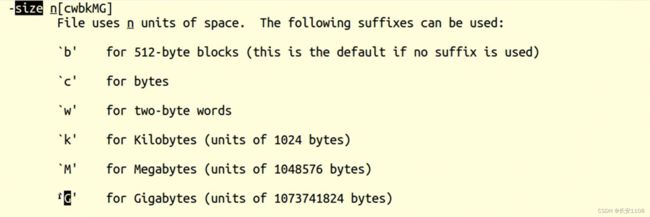
补充:上图中的最小单位b,不是我们常说的字节,他是块
由于存储是在磁盘中存储,而磁盘存储的最小单元是一个扇形,他的大小就是一个块,用字节来表示就是512字节,由于他是最小的存储单元,所以,哪怕向磁盘存10byte的文件,也会占用磁盘512byte

atime、mtime、ctime

atime、mtime、ctime分别表示按访问时间搜索,更改时间搜索(修改文件属性的最新修改时间),改动时间搜索(修改文件内容的最新修改时间)
此命令需要用sudo来执行 后面的参数表示1天内
-exec(将搜索到的文件执行某一命令)

语法:常规find命令 -exec 想要执行的命令 {} ;